Инструкция по настройке планшета
То, как настроить интернет Билайн на планшете и прочие параметры, зависит в первую очередь от операционной системы.
Существуют 3 популярные операционные системы для планшетных компьютеров:
- Android.
Здесь больше всего вариантов для персонализации и кастомизации девайса. На ОС есть множество аппаратов разных производителей, но установка на устройствах Андроид одинакова вне зависимости от бренда.
Есть небольшие различия в версиях операционной системы и в начинке, но в худшем случае это просто разные названия пунктов и расположения разделов/вкладок. - iOs.
Операционная система только для смартфонов и планшетов от Apple. Параметров для изменения в ней не так много, как на Андроиде, но сам процесс настройки сделан проще и интуитивнее. Небольшим плюсом выступает то, что здесь нет разброса в моделях телефонов и планшетных компьютеров.
На всех iPad одинаковые настройки (так же как и на iPhone) вплоть до названия пунктов и расположения вкладок. - Windows.
В основном на Windows работают планшетники, очень похожие на ноутбук. Операционная система великолепно подходит для офисной работы и одновременных задач.
Я рекомендую покупать аппарат с этой ОС только от самих Microsoft — то есть исключительно из серии Surface.
Далее описан процесс первоначальной настройки на разных ОС вручную.
Как настроить планшет с Андроид
Пошаговая инструкция для настройки планшетника на Android:
- Включить мобильное устройство, удерживая кнопку питания.
- Девайс либо включится сразу на домашнем экране, либо попросит выбрать язык и часовой пояс.
- Если в аппарате есть слот для сим-карты, желательно сразу ее вставить. Для этого понадобится знать, как настроить Йоту на планшете (или интернет любого другого оператора мобильной связи). Шаги для настройки интернета расписаны после этой инструкции.
- Перейти в Настройки.
- Выбрать локализацию, перейдя на вкладку “Язык и ввод”.
- Выбрать звук на планшете в пункт “Звук и вибрация”. Здесь можно изменить громкость, включить или выключить звуковые эффекты и рингтон.
- Подключиться к беспроводной сети через пункт Wi-Fi, в котором нужно кликнуть на название сети и ввести пароль от нее.
- Настроить дату и время в одноименном пункте. Здесь рекомендуется включить время сети.
- Перейти в раздел Play Market (это уже на домашнем окне, не в Настройках). Если аппарат подключен к сети, отобразится поле, в котором нужно создать Гугл-аккаунт или войти в уже существующий. Это обязательный процесс, так как без учетной записи Google загружать приложения будет невозможно.
В том, как настроить Плей Маркет, нет ничего сложного. Нужно лишь отключить автообновление приложений в настройках.
Теперь подробнее о том, как настроить интернет на примере Йоты (с другими операторами мобильной сети принцип настройки такой же):
- Вставить симку.
- Перейти в Настройки.
- В разделе “Беспроводные сети” тапнуть на надпись “Ещё”.
- Выбрать вкладку “Мобильные сети”.
- Выбрать пункт “Точки доступа (APN)”.
- В правом верхнем углу нажать на символ плюса.
- В графу APN вписать “internet.yota”, а в графу имя “yota”.
- Сохранить параметры.
- Перезагрузить планшетник.
Apple
Инструкция для iPad:
- Включить аппарат удержанием клавиши питания.
- Тапнуть на надпись “Настроить вручную” и следовать указаниям на дисплее. Там все написано понятным языком с необходимыми объяснениями.
- Если у пользователя есть смартфон или планшет от Эппл, можно воспользоваться возможностью “Быстрое начало”, чтобы все параметры с аппарата были перенесены на новый.
Либо можно перенести данные через беспроводную сеть Wi-Fi,
В процессе понадобится создать аккаунт Apple ID. Для этого необходимо ввести электронную почту.
Еще можно изменить звук прямо через аппаратные кнопки, переключив тумблер над клавишами по увеличению. Это очень простой способ того, как настроить звук, просто активировав или деактивировав беззвучный режим.
Элементы¶
Блоки состоят из элементов — командных и информационных, а также фонограмм и сюжетов. Включение какого-либо элемента в расписание производится добавлением этого элемента в один из блоков расписания. Включение элемента в расписание без добавления его в блок невозможно.
Типы элементов
В блок могут быть включены следующие типы элементов:
- Звуковой элемент. Содержит ссылку на файл, описательную информацию и большое число параметров, влияющих на воспроизведение этого элемента в плеере. Может быть представлен простым звуковым файлом (WAV, MP3 и т.д.), файлом проекта (TPR).
- Пауза. Специфический элемент, воспроизводимый плеерами, но не содержащий звука. Элемент предназначен для резервирования в блоке времени под некоторое событие, за которое не отвечает эфирная программа, например, прямое микрофонное включение, и т. п. Использование пауз с длительностью, указывающей, хотя бы примерно, длительность внешнего события, обеспечивает правильный расчет времени выхода последующих элементов.
- Микрофонная пауза. Резервирует в блоке время для микрофонной паузы. Обрабатывается программой аналогично обычной паузе.
- Точка остановки. Информационно-управляющий элемент: явная команда плееру остановить воспроизведение в данной точке расписания и ожидать ручного старта.
- Информационный элемент. Не влияет на воспроизведение расписания. Содержит короткий справочный или информационный текст, который отображается в расписании синим цветом.
- Речевой трек. Это специальный тип элемента Инфо. Обозначает в расписании место, в котором должен быть записан речевой трек. Не является фонограммой и не воспроизводится плеерами.
- Сюжет. Это элемент особого типа, содержащий в себе тексто-звуковую последовательность. Его назначение аналогично назначению текстовых файлов, включенных в расписание.
Звуковые элементы и паузы могут содержать дополнительные управляющие команды, влияющие на процесс воспроизведения расписания плеерами.
Для заполнения расписания звуковыми элементами откройте модуль Файлы или БД и перетащите мышкой необходимые элементы в подходящие блоки.
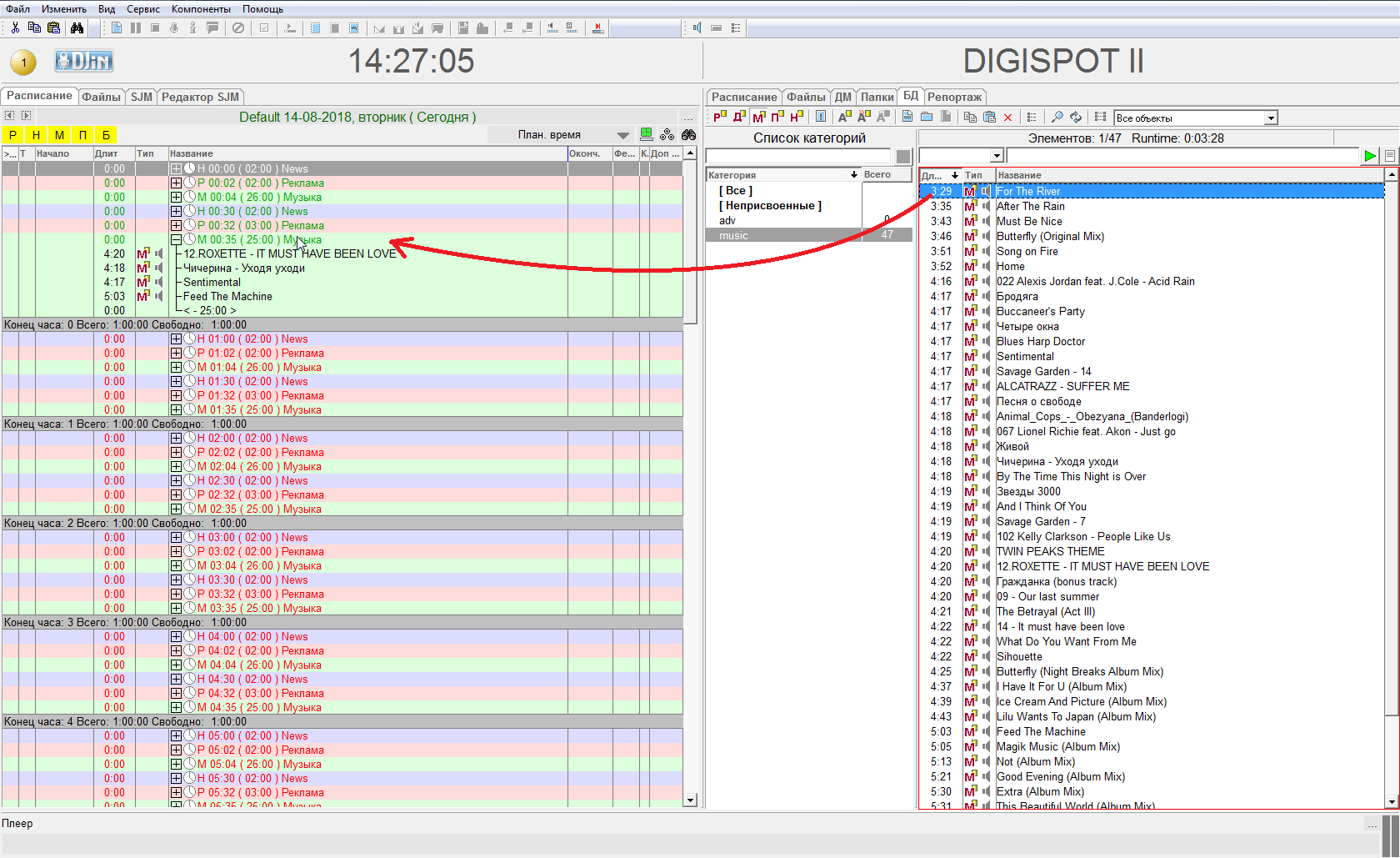
Остальные типы элементов можно выбрать на панели инструментов. Сначала необходимо выделить звуковой элемент, для которого планируется применить команду, а затем выбрать нужную.
Как настроить функцию на разных телефонах
Данная функция на телефонах от разных производителей может настраиваться по-разному, поэтому ниже будут приведены настройки для конкретных марок.
Samsung
Для настройки опции в телефонах самсунг нужно войти в «Настройки» и выбрать меню «Уведомления», где будет отображаться опция «Не беспокоить».
Если у пользователя установлена не последняя версия графической оболочки, то нужно открыть «Настройки» и воспользоваться поиском. Еще одна альтернатива — в панели уведомлений нажать на иконку «Не беспокоить» и зажать ее пальцем на несколько секунд, пока не отобразятся все доступные настройки.
Активация по расписанию — среди доступных опций нужно кликнуть на «Включить по расписанию». Там можно задавать конкретные часы и дни, когда телефон должен будет активировать режим.
Обратите внимание! Смартфоны от Samsung в сравнении с аналогами имеют негибкие настройки. Возможность создавать несколько расписаний отсутствует. В смартфоне можно разрешить исключения
Преимущество этой функции заключается в гибкости ее настроек. Открыв данное меню, пользователь может установить такие параметры фильтрации:
В смартфоне можно разрешить исключения. Преимущество этой функции заключается в гибкости ее настроек. Открыв данное меню, пользователь может установить такие параметры фильтрации:
- «Будильник». Если активировать этот пункт, будильник будет срабатывать всегда без исключений;
- если пользователь позвонил несколько раз в течение 15 мин., то во второй раз телефон обязательно уведомит своего владельца о звонке. Эта опция позволяет не пропустить действительно важные звонки;
- «Сообщения и вызовы от». В этом пункте можно выбрать конкретных абонентов, звонки и сообщения которых игнорировать нельзя;
- «Звуки касания». Этот раздел отвечает за воспроизведение различных звуков при касании экрана. Обычно по умолчанию все звуки отключаются автоматически при активации режима «Не беспокоить».
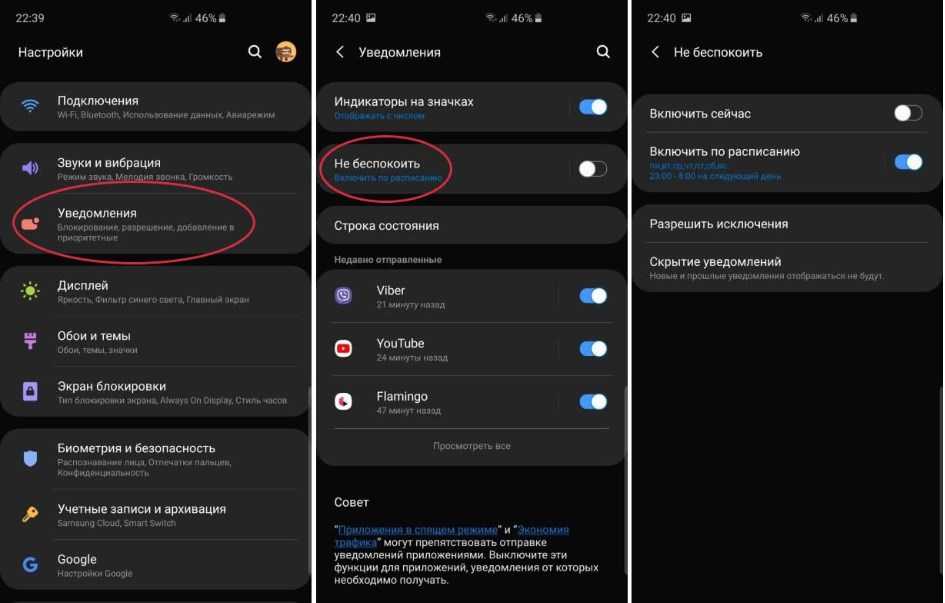
Настройка функции на телефонах от Samsung
Важно! Дополнительно можно произвести настройки мультимедиа
Xiaomi
Чтобы настроить данную опцию в оболочке MIUI, потребуется зайти в настройки мобильного устройства, после чего выбрать раздел «Звук и вибрация», открыть подпункт «Не беспокоить/Без звука» и активировать режим, соответственно, «Не беспокоить».
Перечень доступных опций практически аналогичен меню Samsung:
- «Расписание включения». Здесь настройки гибкие и удобно настраиваемые, например, можно активировать несколько расписаний — на выходные с 19.00 и до 10.00, а в будние с 21.00 и до 6.00. Все это будет функционировать одновременно в фоновом режиме;
- «Разрешение входящих вызовов». В подпункте пользователь может указать абонента, от которого нельзя пропускать звонки и сообщения;
- «Ограничение всплывающих оповещений». Активировав данную опцию, мобильное устройство не будет оповещать пользователя о новых уведомлениях;
- «Уведомление о повторных звонках». Если абонент позвонит несколько раз в течение 15 мин., то на второй раз телефон обязательно уведомит своего владельца об этом. Это удобная опция, которая позволяет ответить на важный звонок.

Включение режима на гаджетах Xiaomi
Обратите внимание! Приоритетные настройки смартфонов на операционной системе Android (LG, хонор, Huawei, Lenovo и т. д.) для настройки режима «Не беспокоить» имеют стандартный внешний вид, отличия незначительные
Настройка режима приоритета
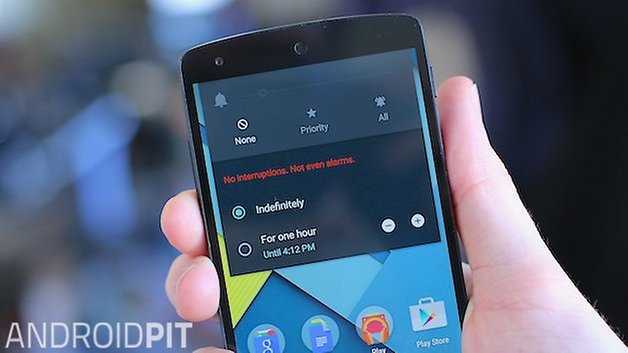
Войти в режим приоритета достаточно просто: нажмите кнопку регулировки громкости на устройстве Android, затем выберите «Приоритет» во всплывающем диалоговом окне. Параметры, показанные ниже, позволяют вам активировать режим приоритета на неопределенный период времени или на установленную продолжительность: используйте кнопки «плюс» и «минус», чтобы изменить продолжительность этого режима.
Значок звездочки появляется на панели уведомлений, показывая, что ваш телефон или планшет теперь находится в приоритетном режиме, и только те приложения или контакты, которым был предоставлен статус VIP, могут заставить ваш телефон гудеть или звонить. Звонки, сообщения и другие обновления будут по-прежнему приходить, но не будут шуметь.
Между прочим, если у вас есть устройство Android Wear, сопряженное с вашим телефоном, у него тоже есть соответствующий режим приоритета, позволяющий вам выбрать, какие именно уведомления могут включать ваш гаджет на запястье. Перетащите вниз от верхней части циферблата, затем нажмите на значки вверху, чтобы переключаться между доступными вам режимами.
Блокировка звонков с конкретных номеров
Бывает так, что тебе нужно заблокировать звонки с конкретного номера. Специальных чёрных списков в Android не предусмотрено, а доступные в Google Play приложения реализуют блокировку номеров через грязные хаки и не всегда корректно.
Однако блокировку отдельных номеров можно получить в базовой версии Android, для этого достаточно просто отправить неугодных абонентов в голосовую почту. Чтобы сделать это, нажимаем по нужному контакту, далее нажимаем иконку редактирования, далее меню и выбираем пункт «Только голос. почта». Там же, кстати, можно установить отдельный рингтон для злосчастного абонента.
Гибкий профиль без явного времени начала работы
Если некоторые работники не имеют точного времени прихода, можно настроить профиль следующим образом. В примере работники должны отработать 7,5 часов в день. Но они могут выбрать, когда именно они будут работать в течение дня.
Они получат гибкие часы работы максимум для 2,0 часов в рабочий день, если они работают более 7,5 часов. Рабочее время свыше 9,5 часов в день будет преобразовано в сверхурочное время.
|
Поле |
Значение |
Поле |
Значение |
|---|---|---|---|
|
Новый 24-часовой период: |
00:00:00 |
Лимит сверхурочного времени работы / работы по гибкому графику: |
07:30:00 |
|
Начало 24-часового периода: |
Сегодня |
Макс. предел работы по гибкому графику: |
02:00:00 |
|
Тип графика |
Начало |
Завершение |
Допуск перед началом |
Допуск после начала |
Допуск перед окончанием |
Допуск после окончания |
Код переключения |
Вторичн. |
|---|---|---|---|---|---|---|---|---|
|
Сверхурочное время |
00:00 |
23:59 |
||||||
|
Сверхурочное время |
23:59 |
22:00 |
На основе данного образца профиля:
-
Если работник регистрирует от 7,5 до 9,5 рабочих часов в день, 7,5 часов будут зарегистрированы как нормативное рабочее время, а остальное рабочее время будет добавлено в баланс гибкого графика.
-
Если работник регистрирует более 9,5 часов в день, 7,5 часов будет зарегистрированы как нормативное рабочее время, 2,0 часа будут добавлены в баланс гибкого графика, а остальное время будет зарегистрировано как сверхурочное.
-
Перерывы во время работы должны регистрироваться работником.
-
Причина в использовании второй строки, в которой отображается Сверхурочное время с 23:59 по 22:00 (следующий день), заключается в возможности работать всю ночь в один и тот же день по профилю.
-
Если работник работает менее 7,5 часов в день, необходимо зарегистрировать его отсутствие; это может быть сделано автоматически.
Автоматическая регистрация по гибкому графику работы или по отсутствию
В случае гибкого профиля без фиксированного времени начала работы можно задать параметры на автоматическую вставку кода отсутствия.
-
Щелкните Управление персоналом > Настройка > Посещаемость и время присутствия > Параметры учета времени и присутствия.
-
На вкладке Разное в поле Автовставка недоработки по гибкому графику/отсутствия выберите код отсутствия.
Примечание
Выбранный код отсутствия будет автоматически вставлен при расчете регистраций работника.
Настройка для терминального сервера на Windows 2012 R2-2016
Все настройки вы должны выполнять, либо на посреднике соединения (Connection Broker), где добавлена коллекция вашей RDS фермы, либо же если это отдельный сервер несущий все роли на себе, то делаем на нем. Открываем «Диспетчер серверов» находим там «Службы удаленных рабочих столов».
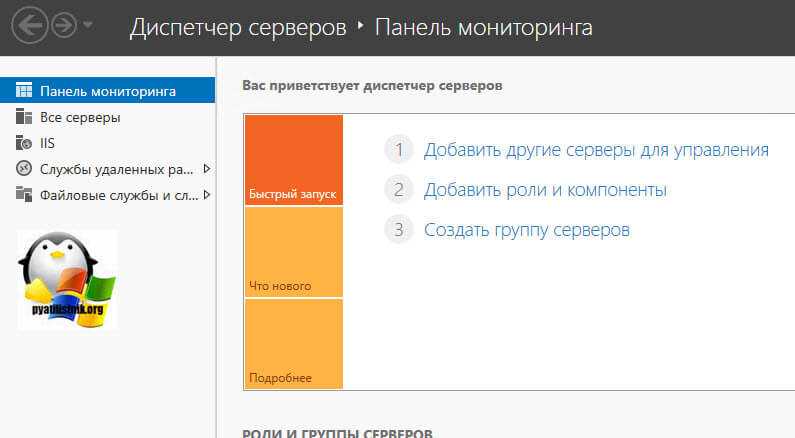
Переходите к своей коллекции серверов. Нас с вами будет интересовать верхняя часть, со свойствами коллекции RDS фермы.
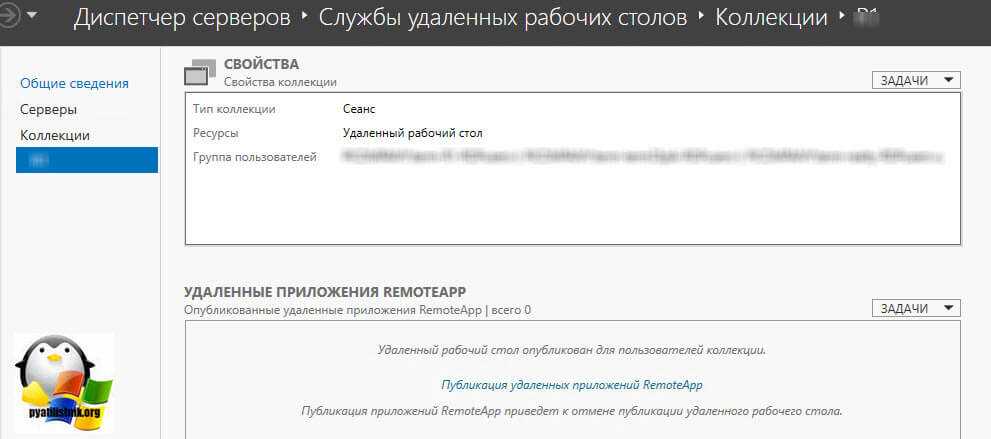
Чтобы изменить настройки таймера на терминальной ферме для пользовательского сеанса, нажмите «Задачи — Изменить свойства»
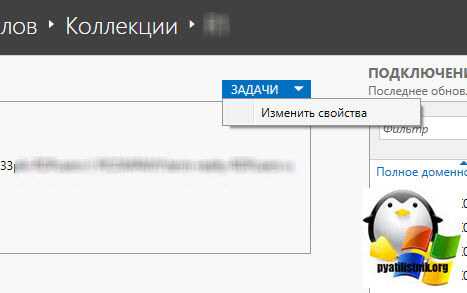
Переходите на вкладку «Сеанс» и находите пункт «Ограничение активного сеанса» у меня до этого стояло 9 часов, как раз и выскакивала ошибка «Таймер входа в систему истек» в 18-00, так как пользователь начинал работу в 9-00. Вы можете задать значение «никогда», тогда разрывов не будет, но есть вероятность зависания сессии, в виде черных экранов по RDP.
Также советую задавать:
- Окончание разъединённого сеанса — это время, спустя которое сервер завершит разъединенную сессию пользователя. Говоря иными словами, это количество времени, которое сервер будет хранить временные файлы пользователя. Если пользователь в течение выбранного интервала подключится к службам RDS, то он увидит своё рабочее окружение в том состоянии, что и до разъединения. При этом счётчик времени сбрасывается. Эта опция бывает полезна в случае когда у пользователя нестабильная линия связи с сервером или вы хотите подстраховаться и дать пользователям возможность вернуться к своему сеансу в случае его случайного или же не случайного разъединения.
- Ограничение активного сеанса — это время в течение которого пользователю позволено непрерывно находиться на сервере. Эта настройка позволяет экономить ресурсы сервера в случае, когда пользователь открыл сеанс и находится в нём достаточно продолжительное время. Эту опцию можно задать немногим большую чем длина рабочего дня.
- Ограничение бездействующего сеанса — это время в течение которого пользователь может оставаться в сеансе и при этом не производить никаких действий. Эта настройка, как и предыдущая, позволяет экономить ресурсы сервера, однако при её использовании нужно быть осторожным, поскольку пользователям обычно не нравится, когда их сеанс закрывается слишком часто.
- Удалить временные папки при выходе — этим вы будите экономить место на вашем сервере, так как оно не резиновое ,и вам самому не придется чистить компьютер от мусора, пусть все будет автоматически.
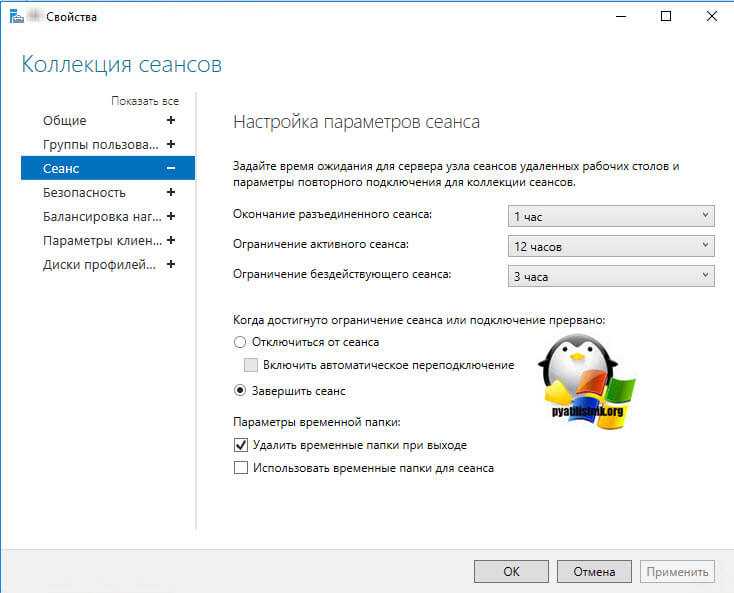
Как отключить «Не беспокоить» на Android
Чтобы выключить опцию «Не беспокоить» на Android-смартфоне, необходимо нажать и удерживать несколько секунд кнопку увеличения громкости или же деактивировать через панель уведомлений.
На некоторых мобильных устройствах дополнительно можно сделать расписание для автоматической активации и выключения беззвучного режима. Алгоритм действий выглядит так:
- Перейти в настройки беззвучного режима, нажав и удерживая кнопку «Не беспокоить» или же «Без звука». На экране отобразится страница, где будут все настройки профилей звука, активировать нужно подпункт «Расписание включения».
- Отредактировать уже имеющийся таймер или создать новый. Для этого достаточно кликнуть по нему, отобразятся доступные настройки, где можно задать различные параметры. В завершении нужно убедиться, что ползунок находится в положении «Включено».
- На некоторых мобильных устройствах, чтобы настроить расписание, необходимо перейти в раздел «Правила». Тут можно настроить автоматическую активацию и деактивацию режима в определенные временные интервалы.
Как только будет создано расписание, девайс автоматически будет его включать и отключать в строго заданные часы и дни.

Деактивация режима «Не беспокоить»
Опцию «Не беспокоить» можно активировать на любом мобильном устройстве, функционирующем на ОС Android. Она пользуется большой популярностью среди пользователей современных мобильных устройств и планшетов, оснащенных разъемом под sim-карты. Преимущество режима в сравнении с режимом «Без звука» в более гибкой настройке, что позволяет не пропускать важные звонки и уведомления. Настройка не должна вызвать сложностей, главное — строго следовать выше описанным инструкциям.
More from RDRR Labs
Changelog
- Sep 5, 2021Unpublished
- Dec 23, 2016Installs500,000+ installs
- Jun 10, 2014UpdateVersion 1.12.02
- Jan 3, 2014UpdateVersion 1.11.30
- Apr 24, 2013UpdateVersion 1.10.08
- Jun 2, 2012UpdateVersion 1.10.01
- May 17, 2012UpdateVersion 1.10.00
- Nov 7, 2011Installs>250,000 installs
- Mar 4, 2011UpdateVersion 1.09.12
- Mar 1, 2011UpdateVersion 1.09.11
- Feb 28, 2011UpdateVersion 1.09.09
- Feb 24, 2011UpdateVersion 1.09.07
- Feb 23, 2011UpdateVersion 1.09.06
- Jan 30, 2011UpdateVersion 1.09.05
- Nov 21, 2010UpdateVersion 1.09.04
- Sep 26, 2010UpdateVersion 1.09.03 // Changes: Now supports System + Voice Call Volume. Fixed volume slider in landscape. Fixed time widget. Removed unused permissions.
- Aug 11, 2010UpdateVersion 1.09.02
- Jul 28, 2010UpdateVersion 1.09.00
- Jul 10, 2010UpdateVersion 1.8.17
- Jul 2, 2010UpdateVersion 1.8.16
- Jun 20, 2010UpdateVersion 1.8.14
- Apr 23, 2010Installs50,000+ installs
- Mar 15, 2010UpdateVersion 1.8.12
- Mar 12, 2010UpdateVersion 1.8.11
- Jan 24, 2010UpdateVersion 1.8.10
- Jan 18, 2010UpdateVersion 1.8.08
- Jan 3, 2010UpdateVersion 1.8.06
- Jan 2, 2010UpdateVersion 1.8.05
- Jan 1, 2010UpdateVersion 1.8.03
- Dec 30, 2009UpdateVersion 1.8.02
- Dec 29, 2009UpdateVersion 1.8.00
- Dec 23, 2009UpdateVersion 1.7.01
- Dec 20, 2009UpdateVersion 1.7.00
Импорт содержимого¶
Импорт расписания из текстового файла используется при наличии какой-либо внешней системы, генерирующей полное или частичное расписание в пределах суток.
Внешняя программа генерации должна иметь возможность сохранения суточного расписания в виде текстового файла. В простом случае используется прямой импорт из файла, который содержит информацию в виде текстовых строк, разделенных на поля некоторым символом. Каждое из полей соответствует значению одного из параметров элемента или блока. В случае использования более сложных форматов, например, файлов Excel, импорт осуществляется с использованием программы препроцессора, специально написанной для преобразования формата используемых файлов в текстовый, понятный программе Джинн.
Результат операции импорта зависит от информации, присутствующей в импортируемом файле:
При формировании расписания только на основе импорта в результате импорта будет создано множество блоков, заполненных содержимым;
При формировании расписания на основании шаблонов и импорта содержимого, материал будет размещен в уже существующих в Расписании блоках.
Как частный случай, возможен импорт из файла, содержащего информацию о времени выхода фонограмм с разбиением материала на часовые блоки, но без информации о блоках. Это чаще всего применимо для импорта музыкальной составляющей расписания. Формат импорта определяет также и выполнение самого процесса импорта.
Формат импорта создается один раз при настройке системы (при помощи окна Форматы импорта, доступного из главного меню программы Сервис — Форматы импорта и сохраняется под именем, данным пользователем.
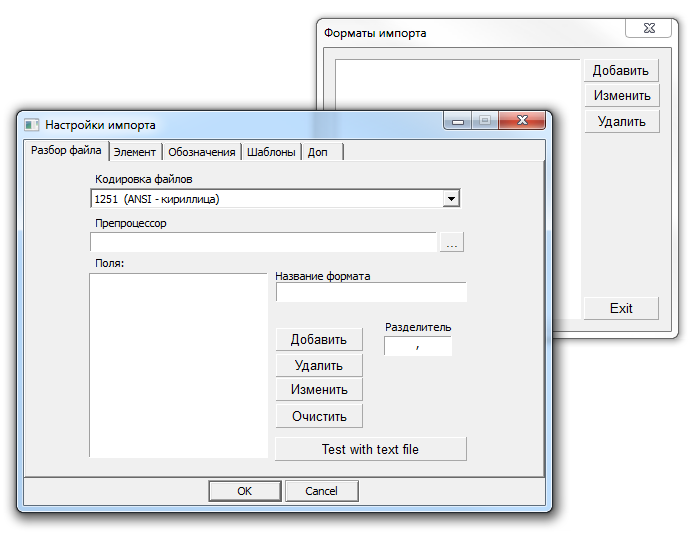
Вкладка Разбор файла позволяет описать данные, с помощью которых будет осуществлен импорт:Кодировка файлов позволяет выбрать необходимую кодировку из выпадающего списка.
В поле Препроцессор указывается ссылка на файл препроцессора, в случае импорта из файла, отличного от текстового (.txt).
Для указания данных, учитываемых при импорте, используется поле Поля (импорта) и клавиши Добавить/Удалить/Изменить/Очистить.Разделитель импортируемых полей необходимо указать в одноименном поле.
С помощью клавиши Test with text file можно протестировать корректность настроек импорта.
Вкладка Элемент определяет правила поиска фонограмм, импортируемых в Расписание:Каталог хранения фонограмм по умолчанию и Каталоги, в которых следует искать фонограммы указывают ссылки на каталоги хранения фонограмм. Используются в случае, если есть вероятность импорта фонограмм, не импортированных в МБД.
Опция Автоматически импортировать новые элементы в БД указывает системе необходимость импортировать фонограммы в базу данных при импорте. Необязательна в случае использования фонограмм, для которых отсутствует необходимость сохранения.
Опции Искать в БД сначала по ID_Number, затем по DB_ID и Check version after ID_Number указывают системе правила поиска фонограмм в БД.
Вкладка Обозначения позволяет настроить команды создания блока, описывающие свойства блока и импортируемых элементов. В случае необходимости можно изменить значения команд, установленных по умолчанию.
Вкладка Шаблоны позволяет настроить параметры перехода между конкретными фонограммами.
Вкладка Доп. позволяет настроить дополнительные параметры процесса импорта.
Окно раздела
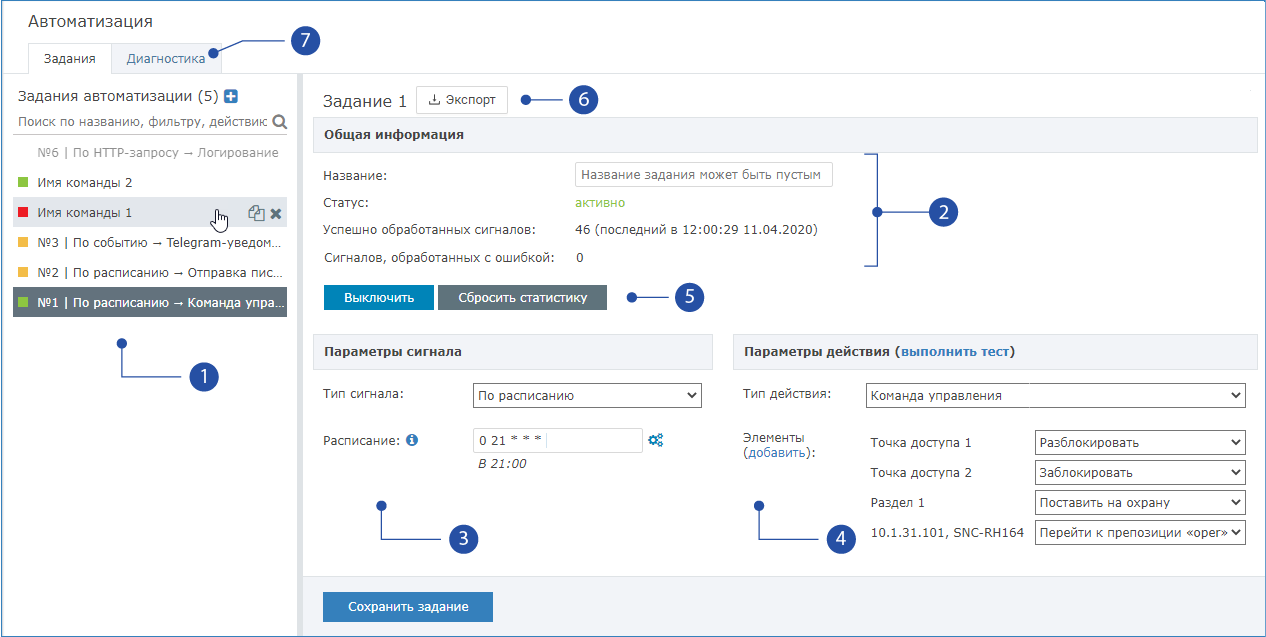
-
Список заданий: перечень имеющихся заданий; если наименование задания не задано, после номера задания через вертикальную черту указывается тип сигнала и тип действия. Иконка задания отображает его статус. Список статусов см. в таблице ниже.
Цвет иконки Статус задания Комментарий Зелёный Активно Задание успешно прошло проверку при запуске (инициализацию), выполняется. в ходе выполнения ошибок не возникало. Оранжевый Активно, в ходе выполнения возникали ошибки Задание успешно прошло проверку при запуске (инициализацию), выполняется, в ходе выполнения возникали ошибки. Данные по ошибкам можно просмотреть в системном журнале, либо на вкладке Диагностика. Дана ссылка на описание последней выявленной ошибки. Красный Ошибка инициализации На этапе первичной проверки (инициализации) задания возникли ошибки: неверно заданы параметры задания. Задание не выполняется. Серый Отключено Задание не выполняется, остановлено пользователем вручную. Команды управления списком заданий: Добавить задание , Поиск по списку заданий, удалить задание , копировать задание для возможности создания нового на основе старого.
-
Общая информация о задании: перечень параметров приведён в таблице ниже:
Параметр Значение Комментарий Название Текстовое поле Наименование задания; если задано, оно указывается в списке заданий . Статус - активно (включено)
- отключено
Текущий статус задания: ведётся ли отслеживание условий выполнения задания для его запуска или нет. Успешно обработанных сигналов Число успешно обработанных сигналов (выполненных действий) Ведётся статистика выполнения задания (учёт количества сигналов, приведших к срабатыванию задания автоматизации). Сигнал является успешно обработанным, если действие, заданное в задании, выполнено успешно, не выявлено ошибок. Указывается общее количество успешно обработанных сигналов и время выполнения последнего. Для сброса счётчика нажмите на кнопку Очистить статистику. Сигналов, обработанных с ошибкой Число сигналов, действие по которым не удалось успешно выполнить Ведётся статистика выполнения задания (учёт количества сигналов, приведших к срабатыванию задания автоматизации). Сигнал является обработанным с ошибкой, если выполнение действия, заданного в задании, привело к возникновению ошибки. Указывается общее количество таких сигналов и время возникновения последней ошибки. Описание всех ошибок можно просмотреть в Системном журнале. Дана ссылка на описание последней найденной ошибки.
- Параметры сигнала: предустановлено четыре типа сигнала: по расписанию, по событию, по HTTP-запросу, по системному действию (отмеченному записью в Системном журнале);
- Параметры действия: предустановлено семь типов действий: команда управления, отправка письма на email, отправка отчёта на email, Telegram-уведомление, произвольный скрипт, HTTP-запрос, логирование.Выполнить тест: команда запускает задание на выполнение немедленно, вне зависимости от указанного расписания или наличия события; используется для тестирования правильности настройки параметров (не учитывается в статистике выполнения задания). В качестве альтернативы для целей тестирования можно использовать эмуляцию входного http-запроса, при этом количество выполненных заданий увеличивается на единицу.
-
Команды управления заданием:
Команда Комментарий Выключить Остановить выполнение задания. Сделать задание неактивным. Включить Возобновить выполнение задания. Сделать задание активным. Задание будет выполняться согласно собственному условию запуска. Будет возобновлено ведение статистики задания. Сбросить статистику Обнулить данные в полях Успешно обработанных сигналов, Сигналов, обработанных с ошибкой. - Импорт и экспорт параметров задания автоматизации []
- Диагностика: на вкладке Диагностика вы можете в режиме «живого» журнала отследить результат выполнения всех активных заданий автоматизации.

